Cách chọn mật khẩu mạnh và an toàn
Ngoài việc đặt các mật khẩu nhiều ký tự với chữ, số và cả biểu tượng, người dùng cũng có thể sử dụng các công cụ quản lý mật khẩu.
Một mật khẩu mạnh và đáng tin cậy là điều cần thiết với người dùng, không chỉ trên các trang về tài chính mà cả các mạng xã hội. Vụ gần nửa triệu tài khoản trên Yahoo bị hack và công bố trên mạng cách đây chưa lâu một lần nữa làm dấy lên vấn đề bảo mật của người dùng.
Dù vụ tấn công đó không có liên quan đến vấn đề mật khẩu người dùng nhưng qua đó, người ta tiến hành điều tra và suýt “té ngửa” khi biết rằng, những mật khẩu phổ biến nhất của người dùng Yahoo lại là những chuỗi ký tự cực kỳ đơn giản nh hay chữ “password”.
Cách đặt mật khẩu mạnh
Một trong những cách tốt nhất và dễ làm nhất để bảo vệ tài khoản trên mạng của bạn là tạo ra một mật khẩu đủ mạnh. Tuy nhiên, nói luôn dễ hơn làm. Ngồi nghĩ ra một mật khẩu dài và khó đoán là điều không hề dễ dàng đối với người dùng, nghĩ ra nhiều mật khẩu đối với nhiều trang khác nhau lại càng khó khăn hơn nữa.
Có một cách khá hay để người dùng đặt và nhớ được các mật khẩu đủ dài và mạnh đó là sử dụng những từ đầu tiên của một câu thật quen thuộc, chẳng hạn như ttndhvn#98 (là viết tắt của tôi tốt nghiệp đại học vào năm 98 trong đó ký tự # giúp mật khẩu của bạn mạnh lên rất nhiều) hoặc 2nbtnctlT&H (hai người bạn thân nhất của tôi là Tuấn và Hà).
Sau khi đặt ra các mật khẩu, người dùng có thể vào trang web của Microsoft dưới đây để kiểm tra độ mạnh trên mật khẩu của mình.
Không sử dụng chung một mật khẩu trên nhiều trang
Sử dụng chung một mật khẩu trên nhiều trang khác nhau là tình trạng khá phổ biến của người dùng hiện nay. Đó là điều hết sức nguy hiểm bởi khi một ai đó xâm nhập được vào tài khoản của bạn tại một trang, nguy cơ các tài khoản khác cũng bị mất theo là rất cao.
Một thủ thuật giúp người dùng đặt được các mật khẩu khác nhau mà không cần phải ghi nhớ quá nhiều, đó là thêm một vài ký tự đặc biệt trên mật khẩu ở những trang khác nhau. Ví dụ, trên tài khoản Google, người dùng có thể thêm chữ G hoặc Go vào đầu hoặc cuối của mật khẩu, trên Yahoo là chữ Y hoặc Ya.
Các công cụ quản lý mật khẩu
Hiện có một vài phần mềm hoặc ứng dụng trực tuyến quản lý mật khẩu cho người dùng, phổ biến nhất là RoboForm và Lastpass. Những chương trình này ngoài việc tạo ra mật khẩu còn có khả năng ghi nhớ chúng giúp bạn. Trên Firefox, Chrome hay IE, những chương trình này sẽ ghi lại tên đăng nhập và mật khẩu của những trang bạn đăng ký sau đó tự động đăng nhập ở những lần bạn truy cập sau.
Mật khẩu của bạn sẽ được lưu trữ cả trong một “kho” riêng tại máy của bạn và cả trên máy chủ của nhà phát hành phần mềm, do đó người dùng có thể truy cập trên nhiều thiết bị khác nhau.
Theo VNE
Video đang HOT
Tối ưu hệ thống một cách hiệu quả với phần mềm chuyên nghiệp
Bài viết dưới đây sẽ giúp bạn có cơ hội nhận bản quyền miễn phí của một trong những phần mềm tối ưu hệ thống hiệu quả và được yêu thích nhất hiện nay, Advanced SystemCare, để giúp cho Windows của bạn lại hoạt động mượt mà và hiệu quả như mới.
Sau một thời gian dài sử dụng máy tính, bạn cảm thấy khó chịu và bực mình vì hệ thống dần trở nên chậm chạp và ì ạch hơn so với trước đây. Hiện có rất nhiều phần mềm trên thị trường thực hiện chức năng tối ưu hệ thống để giải quyết vấn đề này. Advanced SystemCare là một trong những cái tên nổi tiếng và được yêu thích nhất hiện nay.
Advanced SystemCare là phần mềm cung cấp gần như đầy đủ các công cụ để tối ưu và sửa chữa các lỗi gặp phải trên hệ thống, như tìm và quét malware, dọn rác, tối ưu registry, chống phân mảnh ổ đĩa...
Hoạt động gọn nhẹ và thực hiện công việc nhanh chóng chính là một trong những ưu điểm rất được yêu thích của Advanced SystemCare.
Bên cạnh đó, Advanced SystemCare còn được trang bị tính năng ActiveBoost, sẽ chạy ngầm bên dưới hệ thống để tự động tối ưu và quản lý tài nguyên hệ thống một cách hiệu quả, giúp Windows hoạt động ổn định và nhẹ nhàng nhất có thể.
Hướng dẫn cài đặt và đăng ký bản quyền phần mềm
Mặc định, Advanced SystemCare cho phép người dùng sử dụng miễn phí, tuy nhiên lại hạn chế về tính năng, trong khi đó phiên bản PRO (có trả phí) của Advanced SystemCare có giá 19,95 USD.
Hiện tại, hãng phần mềm Đức UpdateStar kết hợp với IOBit, "cha đẻ" của Advanced SystemCare đang có chương trình khuyến mãi, cung cấp mã bản quyền miễn phí của phần mềm này cho người dùng. Thực hiện theo các bước dưới đây để tận dụng chương trình khuyến mãi:
- Đầu tiên, download bản dùng thử của phần mềm tại đây .
- Tiếp theo, truy cập vào đây , điền địa chỉ email của bạn vào khung &'Your email' rồi nhấn nút Submit. Khung &'Company' ở trên có thể để trống.
- Chờ trong giây lát, 1 email được gửi đến từ &'UpdateStar Licensing' được gửi đến hộp thư của bạn, trong đó có chứa đường link xác nhận đăng ký. Kích vào đường link này để xác nhận thông tin.
- Sau khi kích vào đường link, một email thứ 2 được gửi đến từ cũng được gửi đến từ &'UpdateStar Licensing'. Mặc dù đây là email tiếng Đức, tuy nhiên bạn có thể tìm đến mục &'m Feld "Lizenzcode"' trong email, đây là mục chữa mã bản quyền của phần mềm.
- Tiến hành cài đặt Advanced SystemCare trên máy tính.
Trong lần đầu tiên sử dụng sau khi cài đặt, phần mềm sẽ cho phép bạn chọn ngôn ngữ mặc định để sử dụng. Đáng chú ý, Advanced SystemCare hỗ trợ cả ngôn ngữ tiếng Việt. Tại hộp thoại này, bạn chọn &'Tiếng Việt', sau đó nhấn nút &'Start Now' để bắt đầu sử dụng.
- Để nâng cấp phần mềm lên phiên bản chuyên nghiệp (PRO), từ giao diện chính của Advanced SystemCare, bạn nhấn vào nút "Nâng cấp". Một hộp thoại mới hiện ra, copy và dán đoạn mã bản quyền có được ở trên vào khung &'Mã bản quyền' rồi nhấn nút &'Kích hoạt ngay'.
- Như vậy bây giờ bạn đã có thể sử dụng phần mềm Advanced SystemCare với phiên bản chuyên nghiệp, không còn bị hạn chế về tính năng như phiên bản thử nghiệm miễn phí trước đây.
Sau khi kích hoạt bản quyền, phần mềm sẽ yêu cầu người dùng khai báo và thiết lập một số tùy chọn. Do nội dung hiển thị đều là tiếng Việt, do vậy bạn có thể thiết lập sao cho phù hợp với nhu cầu và mục đích sử dụng của mình.
Hướng dẫn sử dụng
Như trên đã đề cập, ngôn ngữ sử dụng mặc định trên Advanced SystemCare là tiếng Việt, do vậy hẳn bạn sẽ không gặp quá nhiều khó khăn trong quá trình sử dụng phần mềm.
Các chức năng của Advanced SystemCare được xếp vào 4 nhóm riêng biệt:
- Chăm sóc nhanh: cung cấp các công cụ để dọn dẹp và tối ưu hệ thống, như quét malware, sửa chữa registry của hệ thống, sửa shortcut lỗi hay dọn rác...
- Chăm sóc chuyên sâu: cũng với chức năng tương tự như trên, tuy nhiên chế độ này cung cấp nhiều tính năng hơn trong việc tối ưu hệ thống cũng như thực hiện một cách kỹ càng hơn, giúp tối ưu hệ thống hiệu quả hơn. Tuy nhiên, chế độ này sẽ khiến mất nhiều thời gian hơn trong quá trình tối ưu.
Để sử dụng 2 chế độ tối ưu này, bạn chọn chế độ tương ứng, sau đó nhấn "Quét ngày" hoặc chọn "Quét & sửa chữa" ở hộp hoại hiện ra sau đó để bắt đầu quá trình tối ưu hệ thống. Trước khi chọn để quét, bạn có thể bỏ đi đánh dấu ở các chức năng không mong muốn, hoặc thiết lập lại quá trình quét của phần mềm.
Lưu ý: bạn nên chọn "Quét& sửa chữa" để phần mềm tự động thực hiện các công việc cần thiết cho quá trình tối ưu hệ thống sau khi quét và phát hiện ra các lỗi trên Windows.
- Mục chức năng tiếp theo trên Advanced SystemCare đó là "Hộp công cụ". Tại đây tập hợp các công cụ cần thiết cho quá trình quản lý và tối ưu hệ thống, như công cụ để gỡ bỏ phần mềm ra khỏi Windows, công cụ để dọn rác...
- Turbo Boost: đây là tính năng rất hữu ích trên Advanced SystemCare. Với tính năng này sẽ cho phép phần mềm tự động loại bỏ đi các dịch vụ không cần thiết của Windows để thu hồi những phần bộ nhớ bị chiếm dụng, từ đó cho phép Windows chạy các phần mềm nặng (như game hay các phần mềm đồ họa) được nhẹ nhàng hơn.
Ngoài nhóm 4 công cụ chính được liệt kê trên giao diện chính của phần mềm, Advanced System Care còn trang bị khá nhiều tính năng hữu ích khác, chẳng hạn tính năng cho phép tạo điểm khôi phục (System Restore Point) để khôi phục lại trạng thái của Windows trong trường hợp có lỗi nào đó xảy ra.
Để sử dụng tính năng này, bạn chọn mục "Cứu hộ" trên giao diện chính của phần mềm. Từ hộp thoại hiện ra, bạn có thể nhấn "Tạo điểm khôi phục" hoặc chọn "Khôi phục về Windows mặc định" để khôi phục trạng thái của Windows.
Tính năng này thực sự hữu dụng trong trường hợp Windows bị lỗi sau khi cài đặt hay gỡ bỏ một phần mềm nào đó. Bạn chỉ nên sử dụng công cụ này trong trường hợp hệ thống xảy ra lỗi mà bạn không tìm được cách khắc phục.
Ngoài ra, sau khi cài đặt phần mềm, ở bên ngoài desktop sẽ được khởi tạo 1 shortcut với tên gọi &'Uninstaller', đây là công cụ của Advanced SystemCare cho phép người dùng dễ dàng quản lý và gỡ bỏ các phần mềm đang được cài đặt trên hệ thống. Công cụ sẽ cho phép gỡ bỏ các phần mềm cài đặt trên hệ thống một cách triệt để.
Trên đây là những tính năng và công cụ mà Advanced SystemCare, một trong những phần mềm tối ưu hệ thống nổi tiếng và được yêu thích nhất hiện nay mang đến cho bạn. Với sự giúp đỡ của phần mềm, hy vọng hệ thống của bạn sẽ hoạt động mượt mà và hiệu quả hơn.
Theo Vietbao
Bí quyết vàng chọn mua điện thoại như ý  Kinh nghiệm chia sẻ dưới đây sẽ giúp người dùng có thể mua được một chiếc điện thoại như mong muốn cả về giá cả cũng như các tính năng, tiện ích. Với các tín đồ công nghệ, họ có thể biết khi nào có thể mua được chiếc điện thoại ưng ý. Bởi vì phần lớn thời gian tìm hiểu đã được...
Kinh nghiệm chia sẻ dưới đây sẽ giúp người dùng có thể mua được một chiếc điện thoại như mong muốn cả về giá cả cũng như các tính năng, tiện ích. Với các tín đồ công nghệ, họ có thể biết khi nào có thể mua được chiếc điện thoại ưng ý. Bởi vì phần lớn thời gian tìm hiểu đã được...
 Apple muốn tạo bước ngoặt cho bàn phím MacBook05:51
Apple muốn tạo bước ngoặt cho bàn phím MacBook05:51 Gemini sắp có mặt trên các thiết bị sử dụng hằng ngày08:26
Gemini sắp có mặt trên các thiết bị sử dụng hằng ngày08:26 Tính năng tìm kiếm tệ nhất của Google sắp có trên YouTube09:14
Tính năng tìm kiếm tệ nhất của Google sắp có trên YouTube09:14 Chiếc iPhone mới thú vị nhất vẫn sẽ được sản xuất tại Trung Quốc00:36
Chiếc iPhone mới thú vị nhất vẫn sẽ được sản xuất tại Trung Quốc00:36 Điện thoại Samsung Galaxy S25 Edge lộ cấu hình và giá bán "chát"03:47
Điện thoại Samsung Galaxy S25 Edge lộ cấu hình và giá bán "chát"03:47 Pin nấm - bước đột phá của ngành năng lượng bền vững08:03
Pin nấm - bước đột phá của ngành năng lượng bền vững08:03 Câu chuyện thú vị về bài hát khiến Windows 'đứng hình'02:25
Câu chuyện thú vị về bài hát khiến Windows 'đứng hình'02:25 Lý do bất ngờ khiến Windows 7 khởi động chậm chạp06:56
Lý do bất ngờ khiến Windows 7 khởi động chậm chạp06:56 Canh bạc AI của Apple nhằm 'hạ bệ' Samsung08:44
Canh bạc AI của Apple nhằm 'hạ bệ' Samsung08:44 Các thương hiệu lớn Trung Quốc rủ nhau rời xa Android?08:38
Các thương hiệu lớn Trung Quốc rủ nhau rời xa Android?08:38 Vì sao pin smartphone Android kém hơn sau khi cập nhật phần mềm02:20
Vì sao pin smartphone Android kém hơn sau khi cập nhật phần mềm02:20Tiêu điểm
Tin đang nóng
Tin mới nhất

Amazon kết hợp AI vào robot có khả năng cảm nhận

Ứng dụng Torus vào quản trị năng lượng doanh nghiệp

OpenAI hỗ trợ các nước phát triển hạ tầng AI

Hàng chục ngàn người đăng ký tham gia học kỹ năng an ninh mạng miễn phí

Apple sẽ đưa tìm kiếm AI của ChatGPT và Perplexity lên Safari, Google có nguy cơ mất thế độc tôn

iPhone 18 Pro Max sẽ có Face ID dưới màn hình

Google 'đá xoáy' thiết kế thanh camera của dòng iPhone 17
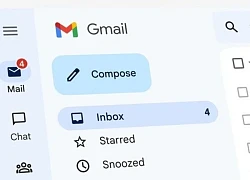
Gmail sắp có thay đổi lớn về chuẩn bảo mật

Lỗ hổng bảo mật nghiêm trọng nhất trên thiết bị Galaxy sắp được sửa?

Tự chỉnh video, kể chuyện bằng... chip não Neuralink

Google phát triển trợ lý AI Gemini phiên bản cho trẻ em

Liệu Apple Watch có ảnh hưởng đến thời lượng pin của iPhone
Có thể bạn quan tâm

8 bài thuốc chữa bệnh từ lá xương sông
Sức khỏe
08:46:41 09/05/2025
Thung lũng Nắng lấp lánh cá tầm Nga
Du lịch
08:39:08 09/05/2025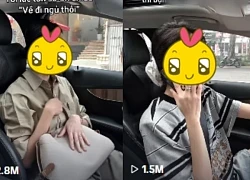
Hóng: Drama gái xinh thay đồ trên xe hút hơn 3 triệu lượt người vào xem
Netizen
08:22:23 09/05/2025
Chỉ hơn 200k, nhận ngay 10 tựa game của series đình đám, người chơi "lãi to" với khuyến mãi
Mọt game
07:48:18 09/05/2025
Tổng thống Trump dự kiến bãi bỏ quy định kiểm soát chip AI từ thời Biden
Thế giới
07:27:59 09/05/2025
Mẹ biển - Tập 36: Đại nhận ra mình đã trách nhầm Hai Thơ và Ba Sịa
Phim việt
07:12:38 09/05/2025
Sao nam Vbiz 4 năm không ai mời đóng phim vì kém sắc, lên đời cực gắt chỉ nhờ nói 1 từ
Hậu trường phim
07:09:09 09/05/2025
 iPhone ồ ạt giảm giá sốc
iPhone ồ ạt giảm giá sốc Viettel, VNPT đầu tư cáp quang biển cùng Facebook
Viettel, VNPT đầu tư cáp quang biển cùng Facebook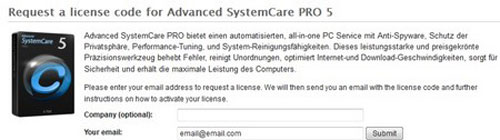
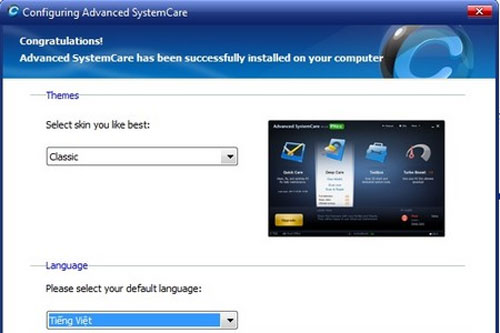
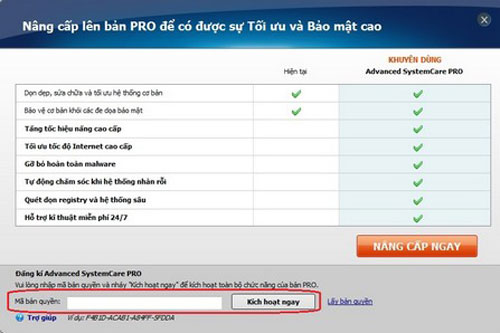


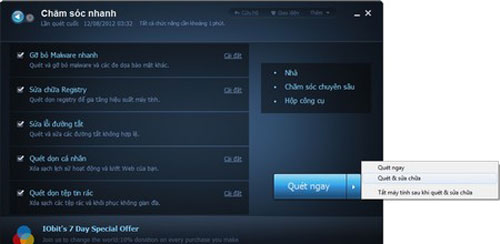
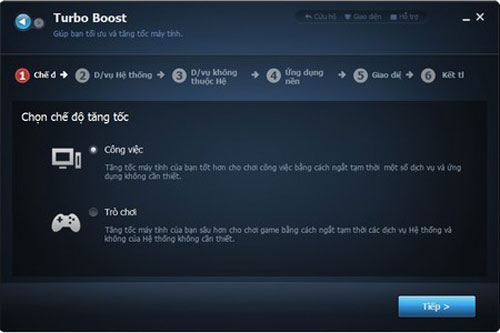

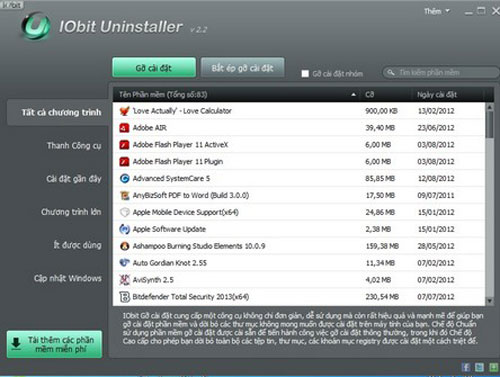
 Booster: Tối ưu hóa điện thoại Android
Booster: Tối ưu hóa điện thoại Android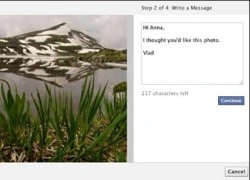 Facebook thêm tính năng gửi bưu thiếp cực "hot"
Facebook thêm tính năng gửi bưu thiếp cực "hot" Nên khởi nghiệp trong ngành di động từ đâu?
Nên khởi nghiệp trong ngành di động từ đâu? Tăng tốc chép tập tin dung lượng lớn với TeraCopy
Tăng tốc chép tập tin dung lượng lớn với TeraCopy Default Kvisoft FlipBook Maker Pro 3.6.3
Default Kvisoft FlipBook Maker Pro 3.6.3 Nên chọn hệ điều hành nào?
Nên chọn hệ điều hành nào? Cách phát hiện có người đang câu trộm WiFi
Cách phát hiện có người đang câu trộm WiFi Từng bước cài đặt Windows 8 RTM
Từng bước cài đặt Windows 8 RTM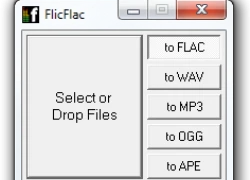 FlicFlac: Phần mềm convert nhạc siêu nhẹ - siêu nhanh hỗ trợ Lossless
FlicFlac: Phần mềm convert nhạc siêu nhẹ - siêu nhanh hỗ trợ Lossless Trang tin Reuters liên tục bị hack
Trang tin Reuters liên tục bị hack Apple sẽ chọn tên gì cho iPad mini?
Apple sẽ chọn tên gì cho iPad mini? Pin dự phòng mỏng nhất thế giới sắp có tại thị trường Việt
Pin dự phòng mỏng nhất thế giới sắp có tại thị trường Việt Những smartphone Samsung được hỗ trợ đến 7 năm
Những smartphone Samsung được hỗ trợ đến 7 năm Tại sao tai nghe lại có 'bên trái' và 'bên phải'?
Tại sao tai nghe lại có 'bên trái' và 'bên phải'? Thảm họa Galaxy Note 7 của Samsung trong lịch sử smartphone
Thảm họa Galaxy Note 7 của Samsung trong lịch sử smartphone
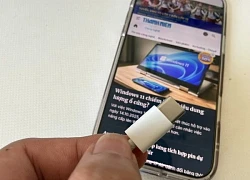 Vì sao sạc nhanh được quan tâm hơn dung lượng pin?
Vì sao sạc nhanh được quan tâm hơn dung lượng pin? Google xác nhận sự cố 'đứng hình' trên YouTube
Google xác nhận sự cố 'đứng hình' trên YouTube
 Nền tảng nCademy thu hút gần 35.000 người học an ninh mạng sau 2 ngày
Nền tảng nCademy thu hút gần 35.000 người học an ninh mạng sau 2 ngày
 Xôn xao Hoa hậu Thuỳ Tiên gửi tin nhắn vỏn vẹn 7 chữ lộ tình hình hiện tại?
Xôn xao Hoa hậu Thuỳ Tiên gửi tin nhắn vỏn vẹn 7 chữ lộ tình hình hiện tại?
 Diễn viên Thái Hòa đột quỵ liệt nửa người: Nằm một chỗ suốt nửa năm, sống nương nhờ vì không có tiền chữa trị
Diễn viên Thái Hòa đột quỵ liệt nửa người: Nằm một chỗ suốt nửa năm, sống nương nhờ vì không có tiền chữa trị Bức ảnh để lộ cận nhan sắc thật của Puka hậu sinh con đầu lòng
Bức ảnh để lộ cận nhan sắc thật của Puka hậu sinh con đầu lòng Lynda Trang Đài tái xuất hậu ồn ào bị bắt, "chung mâm" kẻ thù Đàm Vĩnh Hưng
Lynda Trang Đài tái xuất hậu ồn ào bị bắt, "chung mâm" kẻ thù Đàm Vĩnh Hưng Ghét chú chó tôi đang nuôi, mẹ chồng lập tức lén gọi người đến bán khi biết tin con dâu mang bầu
Ghét chú chó tôi đang nuôi, mẹ chồng lập tức lén gọi người đến bán khi biết tin con dâu mang bầu Triệu Vy lộ diện cạnh 'kẻ thù', có động thái nghi thầm giảng hòa, Cbiz bất ngờ?
Triệu Vy lộ diện cạnh 'kẻ thù', có động thái nghi thầm giảng hòa, Cbiz bất ngờ? Tài xế vụ nữ sinh Vĩnh Long sắp tỉnh, mẹ ruột đưa ra yêu cầu, Luật sư tung đòn
Tài xế vụ nữ sinh Vĩnh Long sắp tỉnh, mẹ ruột đưa ra yêu cầu, Luật sư tung đòn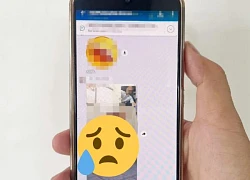 Nam hiệu trưởng 'trượt tay' gửi ảnh, group trường 27 người 'rửa mắt', lý do sốc!
Nam hiệu trưởng 'trượt tay' gửi ảnh, group trường 27 người 'rửa mắt', lý do sốc!
 Công bố kết luận giám định vụ tai nạn khiến nữ sinh tử vong ở Vĩnh Long
Công bố kết luận giám định vụ tai nạn khiến nữ sinh tử vong ở Vĩnh Long Thu giữ 200 kg vàng trị giá 330 tỷ VND, hơn 200 tỷ tiền mặt và hàng loạt xe sang của một doanh nhân
Thu giữ 200 kg vàng trị giá 330 tỷ VND, hơn 200 tỷ tiền mặt và hàng loạt xe sang của một doanh nhân
 Phát hiện 50kg vàng và 10 tỷ đồng tiền mặt trong phòng trọ 20m2
Phát hiện 50kg vàng và 10 tỷ đồng tiền mặt trong phòng trọ 20m2
 Nóng: Louis Vuitton lên tiếng vụ Lisa (BLACKPINK) mặc trang phục thêu hình mặt người ở vị trí nhạy cảm
Nóng: Louis Vuitton lên tiếng vụ Lisa (BLACKPINK) mặc trang phục thêu hình mặt người ở vị trí nhạy cảm Nghệ sĩ đặc biệt nhất showbiz Việt: 2 lần kết hôn, 1 lần cưới vợ, 1 lần lấy chồng, U40 đi thi hoa hậu
Nghệ sĩ đặc biệt nhất showbiz Việt: 2 lần kết hôn, 1 lần cưới vợ, 1 lần lấy chồng, U40 đi thi hoa hậu